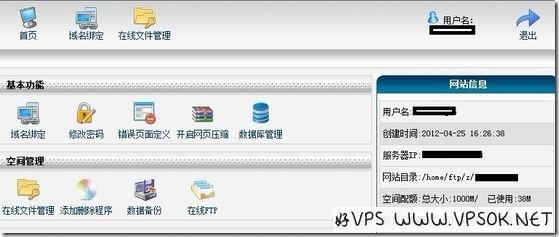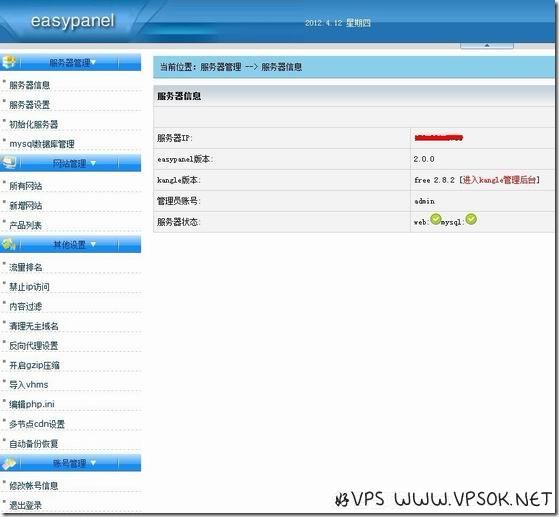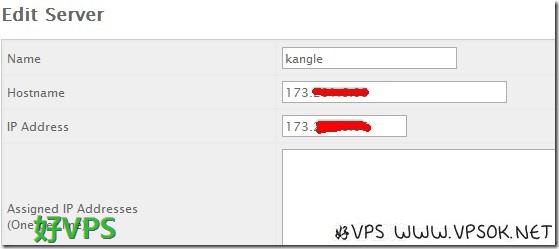搜索到
3
篇与
的结果
-
![Kangle(easypanel)安装eAccelerator支持]() Kangle(easypanel)安装eAccelerator支持 eAccelerator是一款PHP加速器,它能优化和提高PHP的缓存性能,所以我们在编译完PHP之后,都有必要安装上这个组件。kangle(easypanel)我在博客中介绍过(安装使用教程),这是一款国内开发的虚拟主机管理面板,非常适合国人的使用习惯,分为免费版和商业版本。 大家安装完kangle(easypanel)之后,查看探针发现,eAccelerator组件是“不支持”状态,下面,我们来为kangle安装eAccelerator组件支持。 首先,安装eAccelerator组件。1: wget http://autosetup1.googlecode.com/files/eaccelerator-0.9.5.3.tar.bz2 #下载源码 2: tar xjvf eaccelerator-0.9.5.3.tar.bz2 #解压 3: cd eaccelerator-0.9.5.3 进入目录 4: /vhs/kangle/ext/tpl_php5217/bin/phpize #运行phpize 5: ./configure –with-php-config=/vhs/kangle/ext/tpl_php5217/bin/php-config #配置 6: make clean && make #安装安装完成后,我们来编辑php配置文件(目录:/vhs/kangle/ext/tpl_php5217/php-templete.ini),加入如下内容:1: [eaccelerator] 2: zend_extension=”/vhs/kangle/ext/tpl_php5217/lib/php/extensions/no-debug-non-zts-20060613/eaccelerator.so” #模块位置 3: eaccelerator.shm_size=”32″ #共享内存大小 4: eaccelerator.cache_dir=”/tmp/eaccelerator” #缓存目录 5: eaccelerator.enable=”1″ 6: eaccelerator.optimizer=”1″ 7: eaccelerator.check_mtime=”1″ 8: eaccelerator.debug=”0″ 9: eaccelerator.filter=”" 10: eaccelerator.shm_max=”0″ 11: eaccelerator.shm_ttl=”0″ 12: eaccelerator.shm_prune_period=”0″ 13: eaccelerator.shm_only=”0″ 14: eaccelerator.compress=”1″ 15: eaccelerator.compress_level=”9″上面的模块位置中,我们设定位置为/vhs/kangle/ext/tpl_php5217/lib/php/extensions/no-debug-non-zts-20060613/eaccelerator.so,下面我们将模块文件放到这个位置。1: cp modules/eaccelerator.so /vhs/kangle/ext/tpl_php5217/lib/php/extensions/no-debug-non-zts-20060613/eaccelerator.so这一个步骤,可能会提示找不到文件夹,请在相关位置建立它。 接下来,我们要建立缓存目录及赋予权限。1: cd /tmp 2: mkdir eaccelerator 3: chmod 0777 eaccelerator最后,重启下kangle,然后再看探针,OK啦!1: service kangle restart 由于最新版本的kangle用的是PHP 5.3.3,上面的安装可能会遇到问题,有朋友已经解决这个问题,好VPS就 懒一点,直接转入,原文地址:http://www.lsanday.com/archives/291.html 新版Easypanel用的是PHP 5.3.3 eAccelerator-0.9.5.3不支持 wget -c http://soft.vpser.net/web/eaccelerator/eaccelerator-0.9.6.1.tar.bz2tar jxvf eaccelerator-0.9.6.1.tar.bz2cd eaccelerator-0.9.6.1//vhs/kangle/ext/tpl_php52/bin/phpize./configure -with-php-config=/vhs/kangle/ext/tpl_php52/bin/php-configmake && make install /vhs/kangle/ext/tpl_php52/bin/phpize 这部可能遇到些麻烦比如提示:Cannot find autoconf解决办法:wget http://ftp.gnu.org/gnu/m4/m4-1.4.9.tar.gztar -zvxf m4-1.4.9.tar.gzcd m4-1.4.9/./configure && make && make installcd ../wget http://ftp.gnu.org/gnu/autoconf/autoconf-2.62.tar.gztar -zvxf autoconf-2.62.tar.gzcd autoconf-2.62/./configure && make && make install 注意看屏幕的回显我显示的是/vhs/kangle/ext/tpl_php52/lib/php/extensions/no-debug-non-zts-20090626/ 这个目录会用得到 编辑配置文件vi /vhs/kangle/ext/tpl_php52/php-templete.ini 加入: [eaccelerator]zend_extension="/vhs/kangle/ext/tpl_php52/lib/php/extensions/no-debug-non-zts-20090626/eaccelerator.so" ——这里就是上面回显的目录eaccelerator.shm_size="32"eaccelerator.cache_dir="/tmp/eaccelerator"eaccelerator.enable="1"eaccelerator.optimizer="1"eaccelerator.check_mtime="1"eaccelerator.debug="0"eaccelerator.filter=""eaccelerator.shm_max="0"eaccelerator.shm_ttl="0"eaccelerator.shm_prune_period="0"eaccelerator.shm_only="0"eaccelerator.compress="1"eaccelerator.compress_level="9" cd /tmpmkdir eacceleratorchmod 0777 eaccelerator 最后重启下kangleservice kangle restart
Kangle(easypanel)安装eAccelerator支持 eAccelerator是一款PHP加速器,它能优化和提高PHP的缓存性能,所以我们在编译完PHP之后,都有必要安装上这个组件。kangle(easypanel)我在博客中介绍过(安装使用教程),这是一款国内开发的虚拟主机管理面板,非常适合国人的使用习惯,分为免费版和商业版本。 大家安装完kangle(easypanel)之后,查看探针发现,eAccelerator组件是“不支持”状态,下面,我们来为kangle安装eAccelerator组件支持。 首先,安装eAccelerator组件。1: wget http://autosetup1.googlecode.com/files/eaccelerator-0.9.5.3.tar.bz2 #下载源码 2: tar xjvf eaccelerator-0.9.5.3.tar.bz2 #解压 3: cd eaccelerator-0.9.5.3 进入目录 4: /vhs/kangle/ext/tpl_php5217/bin/phpize #运行phpize 5: ./configure –with-php-config=/vhs/kangle/ext/tpl_php5217/bin/php-config #配置 6: make clean && make #安装安装完成后,我们来编辑php配置文件(目录:/vhs/kangle/ext/tpl_php5217/php-templete.ini),加入如下内容:1: [eaccelerator] 2: zend_extension=”/vhs/kangle/ext/tpl_php5217/lib/php/extensions/no-debug-non-zts-20060613/eaccelerator.so” #模块位置 3: eaccelerator.shm_size=”32″ #共享内存大小 4: eaccelerator.cache_dir=”/tmp/eaccelerator” #缓存目录 5: eaccelerator.enable=”1″ 6: eaccelerator.optimizer=”1″ 7: eaccelerator.check_mtime=”1″ 8: eaccelerator.debug=”0″ 9: eaccelerator.filter=”" 10: eaccelerator.shm_max=”0″ 11: eaccelerator.shm_ttl=”0″ 12: eaccelerator.shm_prune_period=”0″ 13: eaccelerator.shm_only=”0″ 14: eaccelerator.compress=”1″ 15: eaccelerator.compress_level=”9″上面的模块位置中,我们设定位置为/vhs/kangle/ext/tpl_php5217/lib/php/extensions/no-debug-non-zts-20060613/eaccelerator.so,下面我们将模块文件放到这个位置。1: cp modules/eaccelerator.so /vhs/kangle/ext/tpl_php5217/lib/php/extensions/no-debug-non-zts-20060613/eaccelerator.so这一个步骤,可能会提示找不到文件夹,请在相关位置建立它。 接下来,我们要建立缓存目录及赋予权限。1: cd /tmp 2: mkdir eaccelerator 3: chmod 0777 eaccelerator最后,重启下kangle,然后再看探针,OK啦!1: service kangle restart 由于最新版本的kangle用的是PHP 5.3.3,上面的安装可能会遇到问题,有朋友已经解决这个问题,好VPS就 懒一点,直接转入,原文地址:http://www.lsanday.com/archives/291.html 新版Easypanel用的是PHP 5.3.3 eAccelerator-0.9.5.3不支持 wget -c http://soft.vpser.net/web/eaccelerator/eaccelerator-0.9.6.1.tar.bz2tar jxvf eaccelerator-0.9.6.1.tar.bz2cd eaccelerator-0.9.6.1//vhs/kangle/ext/tpl_php52/bin/phpize./configure -with-php-config=/vhs/kangle/ext/tpl_php52/bin/php-configmake && make install /vhs/kangle/ext/tpl_php52/bin/phpize 这部可能遇到些麻烦比如提示:Cannot find autoconf解决办法:wget http://ftp.gnu.org/gnu/m4/m4-1.4.9.tar.gztar -zvxf m4-1.4.9.tar.gzcd m4-1.4.9/./configure && make && make installcd ../wget http://ftp.gnu.org/gnu/autoconf/autoconf-2.62.tar.gztar -zvxf autoconf-2.62.tar.gzcd autoconf-2.62/./configure && make && make install 注意看屏幕的回显我显示的是/vhs/kangle/ext/tpl_php52/lib/php/extensions/no-debug-non-zts-20090626/ 这个目录会用得到 编辑配置文件vi /vhs/kangle/ext/tpl_php52/php-templete.ini 加入: [eaccelerator]zend_extension="/vhs/kangle/ext/tpl_php52/lib/php/extensions/no-debug-non-zts-20090626/eaccelerator.so" ——这里就是上面回显的目录eaccelerator.shm_size="32"eaccelerator.cache_dir="/tmp/eaccelerator"eaccelerator.enable="1"eaccelerator.optimizer="1"eaccelerator.check_mtime="1"eaccelerator.debug="0"eaccelerator.filter=""eaccelerator.shm_max="0"eaccelerator.shm_ttl="0"eaccelerator.shm_prune_period="0"eaccelerator.shm_only="0"eaccelerator.compress="1"eaccelerator.compress_level="9" cd /tmpmkdir eacceleratorchmod 0777 eaccelerator 最后重启下kangleservice kangle restart -
![easypanel(kangle)主机面板简单介绍]() easypanel(kangle)主机面板简单介绍 之前应VPSAA用户的请求写过WHMCS集成easypanel(kangle)面板开设主机的简单过程,有蛮多朋友对这个面板感兴趣,希望好VPS这边再对它做一些更加深入的介绍。其实,关于这款主机面板,在官方论坛介绍的非常详细,但是非常繁杂,尤其新手朋友就不知从何下手了,所以,我这里就针对在linux系统VPS上的安装和简单使用做一个简单的介绍。 首先,我们在kangle官方看到有easypanel,还有kangle,他们之间有什么关联?我VPS上该装哪个? 这个问题,我最初也疑惑过,其实,easypanel是在kangle web服务器软件基础上架设,是对kangle功能的调用。kangle具有的功能,easypanel都具有。这么,我们就明确了目标,为了更方便的在VPS上开设主机建立网站,我们直接安装easypanel就可以了。 ★★★★★★★★安装★★★★★★★★ 关于linux VPS安装easypanel的过程,我在之前的文章中也说了,以root用户登陆,然后就几行命令,复制,粘贴,最适合好VPS这种懒人+小白;-)yum -y install wget #安装wget(一般VPS已经有了,可以不必这一步) wget http://www.kanglesoft.com/download/easypanel/ep.sh -O ep_zrblog.sh #下载源码 sh ep_zrblog.sh #编译安装开始编译以后,您就可以坐下来泡杯茶,找个MM聊着,等待编译完成~ 编译的过程,根据您的VPS(或者服务器)配置不同略有差异,一般在20-60分钟之间,中途有一次指定MySQL数据库root密码的,输入即可。 完成之后,我们就有了以下4个地址使用:IP+3312/admin 主机管理面板(默认用户名admin,密码kangle) IP+3312/vhost 主机用户面板地址 IP+3313/mysql MySQL数据库管理(phpMyAdmin)登陆地址 IP+3311 kangle web服务器管理地址★★★★★★★★界面★★★★★★★★ 下面,我们一起来看看easypanel主机管理面板,上全图。 首次登陆,请修改您的账户密码,直接点击账户管理中的“修改账户信息”就可以了。上图即为easypanel主机面板的管理端截图,默认打开服务器信息页面。在这里,我们可以设置服务器,初始化服务器,开设新账户(新增网站),浏览所有网站,也可以设定IP和内容过滤,增加反向代理,编辑php.ini等。 在登陆了easypanel面板之后,您应该可以看到服务器状态,web和mysql均为正常状态,这时候,您最想问的,肯定是:我怎么开设主机?好了,下面,我们就来看看新增网站的过程。 ★★★★★★★★新增网站(开设主机)★★★★★★★★ 在easypanel面板管理端,有一个产品列表,这个类似于KLOXO的资源分配计划,也相当于CP或者DA的用户套餐。在easypanel面板中,这个产品列表并非必须设定,但是,为了我们开设主机更加简洁(尤其是做分享的朋友),我建议大家可以增加一些产品列表(套餐类型)。 好了,点击产品列表,如下图,我已经在图中标注: 设定完成后,提交!之后,我们可以新增网站了!点击左侧新增网站。 如上图,就是增加一个网站的过程,这里我们之前设定的产品列表的优点就出来了,您在产品名称中,可以看到我们之前设定的产品列表名称,如果选择自由类型,那么下面的空间大小,数据库等等等等,全部一个个的填进去,当然,如果您愿意或者您想开设不同于套餐的产品的话,也可以这么干。 这里,我们需要记住用户名及密码,这个用户名及密码,就是一份独立的主机,您可以以IP+3312/vhost访问您独有的主机面板。接下来,我们登陆我们建立的主机去看看吧! 首次打开,您可能看不到数据库管理项,刷新下就有了~ 另外,您建立的这个主机的FTP和MySQL数据库用户名和密码,都是与您之前设定的登陆用户名和密码是一致的,这点跟DA和CP完全一样。关于这个面板怎么建站,相信大家都不用介绍了。解析域名到IP,域名绑定,上传文件,OK! ★★★★★★★★反向代理★★★★★★★★ 这里,我想特别再介绍下反向代理。好VPS之前也介绍过nginx反向代理的内容,需要修改conf文件,easypanel的反向代理实施起来就更加简单了。 首先,点击左侧菜单中的反向代理设置,然后,在右侧添加域名,IP地址,端口,然后增加就OK了。 他实现了什么功能呢?打个比方,有一个网站A,放在美国,IP是192.168.1.8,我不想让别人知道他的IP,或者,我在香港的服务器上安装了easypanel面板,我希望用这台服务器反代网网站A,让他达到隐藏真实IP,或者加快网页(静态)访问速度,这时候,我们把网站A的域名,IP,增加到easypanel的反向代理中,修改网站A的域名解析,直接A记录到easypanel主机的IP,就基本实现了我们的要求。 ★★★★★★★★后记★★★★★★★★ 关于easypanel面板,好VPS部落这边也是刚接触,可能很多问题未遇到,或者未提及,希望广大的读者朋友们能提出来,大家一起想办法解决它!
easypanel(kangle)主机面板简单介绍 之前应VPSAA用户的请求写过WHMCS集成easypanel(kangle)面板开设主机的简单过程,有蛮多朋友对这个面板感兴趣,希望好VPS这边再对它做一些更加深入的介绍。其实,关于这款主机面板,在官方论坛介绍的非常详细,但是非常繁杂,尤其新手朋友就不知从何下手了,所以,我这里就针对在linux系统VPS上的安装和简单使用做一个简单的介绍。 首先,我们在kangle官方看到有easypanel,还有kangle,他们之间有什么关联?我VPS上该装哪个? 这个问题,我最初也疑惑过,其实,easypanel是在kangle web服务器软件基础上架设,是对kangle功能的调用。kangle具有的功能,easypanel都具有。这么,我们就明确了目标,为了更方便的在VPS上开设主机建立网站,我们直接安装easypanel就可以了。 ★★★★★★★★安装★★★★★★★★ 关于linux VPS安装easypanel的过程,我在之前的文章中也说了,以root用户登陆,然后就几行命令,复制,粘贴,最适合好VPS这种懒人+小白;-)yum -y install wget #安装wget(一般VPS已经有了,可以不必这一步) wget http://www.kanglesoft.com/download/easypanel/ep.sh -O ep_zrblog.sh #下载源码 sh ep_zrblog.sh #编译安装开始编译以后,您就可以坐下来泡杯茶,找个MM聊着,等待编译完成~ 编译的过程,根据您的VPS(或者服务器)配置不同略有差异,一般在20-60分钟之间,中途有一次指定MySQL数据库root密码的,输入即可。 完成之后,我们就有了以下4个地址使用:IP+3312/admin 主机管理面板(默认用户名admin,密码kangle) IP+3312/vhost 主机用户面板地址 IP+3313/mysql MySQL数据库管理(phpMyAdmin)登陆地址 IP+3311 kangle web服务器管理地址★★★★★★★★界面★★★★★★★★ 下面,我们一起来看看easypanel主机管理面板,上全图。 首次登陆,请修改您的账户密码,直接点击账户管理中的“修改账户信息”就可以了。上图即为easypanel主机面板的管理端截图,默认打开服务器信息页面。在这里,我们可以设置服务器,初始化服务器,开设新账户(新增网站),浏览所有网站,也可以设定IP和内容过滤,增加反向代理,编辑php.ini等。 在登陆了easypanel面板之后,您应该可以看到服务器状态,web和mysql均为正常状态,这时候,您最想问的,肯定是:我怎么开设主机?好了,下面,我们就来看看新增网站的过程。 ★★★★★★★★新增网站(开设主机)★★★★★★★★ 在easypanel面板管理端,有一个产品列表,这个类似于KLOXO的资源分配计划,也相当于CP或者DA的用户套餐。在easypanel面板中,这个产品列表并非必须设定,但是,为了我们开设主机更加简洁(尤其是做分享的朋友),我建议大家可以增加一些产品列表(套餐类型)。 好了,点击产品列表,如下图,我已经在图中标注: 设定完成后,提交!之后,我们可以新增网站了!点击左侧新增网站。 如上图,就是增加一个网站的过程,这里我们之前设定的产品列表的优点就出来了,您在产品名称中,可以看到我们之前设定的产品列表名称,如果选择自由类型,那么下面的空间大小,数据库等等等等,全部一个个的填进去,当然,如果您愿意或者您想开设不同于套餐的产品的话,也可以这么干。 这里,我们需要记住用户名及密码,这个用户名及密码,就是一份独立的主机,您可以以IP+3312/vhost访问您独有的主机面板。接下来,我们登陆我们建立的主机去看看吧! 首次打开,您可能看不到数据库管理项,刷新下就有了~ 另外,您建立的这个主机的FTP和MySQL数据库用户名和密码,都是与您之前设定的登陆用户名和密码是一致的,这点跟DA和CP完全一样。关于这个面板怎么建站,相信大家都不用介绍了。解析域名到IP,域名绑定,上传文件,OK! ★★★★★★★★反向代理★★★★★★★★ 这里,我想特别再介绍下反向代理。好VPS之前也介绍过nginx反向代理的内容,需要修改conf文件,easypanel的反向代理实施起来就更加简单了。 首先,点击左侧菜单中的反向代理设置,然后,在右侧添加域名,IP地址,端口,然后增加就OK了。 他实现了什么功能呢?打个比方,有一个网站A,放在美国,IP是192.168.1.8,我不想让别人知道他的IP,或者,我在香港的服务器上安装了easypanel面板,我希望用这台服务器反代网网站A,让他达到隐藏真实IP,或者加快网页(静态)访问速度,这时候,我们把网站A的域名,IP,增加到easypanel的反向代理中,修改网站A的域名解析,直接A记录到easypanel主机的IP,就基本实现了我们的要求。 ★★★★★★★★后记★★★★★★★★ 关于easypanel面板,好VPS部落这边也是刚接触,可能很多问题未遇到,或者未提及,希望广大的读者朋友们能提出来,大家一起想办法解决它! -
![WHMCS整合kangle(easypanel)虚拟主机面板教程]() WHMCS整合kangle(easypanel)虚拟主机面板教程 最近,因为KLOXO有诸多问题,比如添加域名上传网页后怎么都是默认页之类,再加上使用习惯方面的原因,导致很多需要分享的朋友寻找新的免费的面板。因为有VPSAA用户提及kangle(easypanel)面板的整合问题,所以,好VPS这里做一个简单的介绍。 首先,当然是在您的VPS或者服务器安装kangle,步骤非常简单,这里以linux系统为例:yum -y install wget wget http://www.kanglesoft.com/download/easypanel/ep.sh -O ep_vpsok.sh sh ep_vpsok.sh仅需以root登陆,依次输入上述三行代码,即完成kangle web server和mysql安装,同时注意,这个安装仅适用于CentOS5或者6.(有关安装问题建议大家直接上官方论坛了解,因为我对这个面板也不熟悉,只是试用) 安装完成后,使用IP+3312/admin登陆完成最后的设定,默认账户admin,密码kangle。 这里,我们已经知道,kangle的通信端口为3312,如果WHMCS需要与之通信,必须保证WHMCS服务器的出站端口3312是开放状态。如果您是使用自己的服务器安装WHMCS,请自行开放该端口;如果您是使用VPSAA提供的WHMCS主机,该端口已经正常开放,其他主机请联络您的提供商。 首先,将kangle(easypanel)关联WHMCS的API传入您的WHMCS下的modules/servers目录。 插件下载地址(直接点击) 好了,登陆我们的WHMCS管理后台,添加服务器。 Name随便写一个,Hostname和服务器的IP就根据您的服务器自行填入,然后,下面的面板类型(Type)选择Easypanl,用户名和密码填入您的kangle(easypanel)管理员账户和密码,最后,在Hash填入您的kangle(easypanel)的安全码(在kangle管理员后台,服务器设置,安全码,可自行设定,也可随机获取) 有关WHMCS建立组,添加产品组,我就不再赘述,下面,添加产品,就是我们的订购页面的信息,以及接口设定。 有关产品信息设定,价格设定,我就不截图,主要是上图,选择Easypanel接口,服务器组,然后,设定空间类型,空间及数据库大小,连接数,带宽及其他限制(一般无限制均可填入0或者-1,具体填哪个看下官方说明),如果您在此步骤保存即出现连不到主机提示,那么有可能是whmcs主机端口的问题。 完成上述步骤后,您可在您的用户中心尝试订购产品了。 以上过程写的较为简略,仅为大致步骤,其他详细的情形,请朋友们自行设定,或者留言反馈。 有关我个人开设的演示,由于我在VPS上架设kangle,所以仅在3日内可向我索取自行订购自动开通演示链接。
WHMCS整合kangle(easypanel)虚拟主机面板教程 最近,因为KLOXO有诸多问题,比如添加域名上传网页后怎么都是默认页之类,再加上使用习惯方面的原因,导致很多需要分享的朋友寻找新的免费的面板。因为有VPSAA用户提及kangle(easypanel)面板的整合问题,所以,好VPS这里做一个简单的介绍。 首先,当然是在您的VPS或者服务器安装kangle,步骤非常简单,这里以linux系统为例:yum -y install wget wget http://www.kanglesoft.com/download/easypanel/ep.sh -O ep_vpsok.sh sh ep_vpsok.sh仅需以root登陆,依次输入上述三行代码,即完成kangle web server和mysql安装,同时注意,这个安装仅适用于CentOS5或者6.(有关安装问题建议大家直接上官方论坛了解,因为我对这个面板也不熟悉,只是试用) 安装完成后,使用IP+3312/admin登陆完成最后的设定,默认账户admin,密码kangle。 这里,我们已经知道,kangle的通信端口为3312,如果WHMCS需要与之通信,必须保证WHMCS服务器的出站端口3312是开放状态。如果您是使用自己的服务器安装WHMCS,请自行开放该端口;如果您是使用VPSAA提供的WHMCS主机,该端口已经正常开放,其他主机请联络您的提供商。 首先,将kangle(easypanel)关联WHMCS的API传入您的WHMCS下的modules/servers目录。 插件下载地址(直接点击) 好了,登陆我们的WHMCS管理后台,添加服务器。 Name随便写一个,Hostname和服务器的IP就根据您的服务器自行填入,然后,下面的面板类型(Type)选择Easypanl,用户名和密码填入您的kangle(easypanel)管理员账户和密码,最后,在Hash填入您的kangle(easypanel)的安全码(在kangle管理员后台,服务器设置,安全码,可自行设定,也可随机获取) 有关WHMCS建立组,添加产品组,我就不再赘述,下面,添加产品,就是我们的订购页面的信息,以及接口设定。 有关产品信息设定,价格设定,我就不截图,主要是上图,选择Easypanel接口,服务器组,然后,设定空间类型,空间及数据库大小,连接数,带宽及其他限制(一般无限制均可填入0或者-1,具体填哪个看下官方说明),如果您在此步骤保存即出现连不到主机提示,那么有可能是whmcs主机端口的问题。 完成上述步骤后,您可在您的用户中心尝试订购产品了。 以上过程写的较为简略,仅为大致步骤,其他详细的情形,请朋友们自行设定,或者留言反馈。 有关我个人开设的演示,由于我在VPS上架设kangle,所以仅在3日内可向我索取自行订购自动开通演示链接。